質問
問題:Mac OS Xで「iTunesStoreに接続できません」エラーを修正するにはどうすればよいですか?
みなさんこんにちは。 なんらかの理由で、iTunesStoreから1つのアプリをダウンロードできません。 試行するたびに、「iTunesStoreのリクエストを完了できませんでした。 ネットワーク接続がタイムアウトしました。 ネットワーク設定が正しく、ネットワーク接続がアクティブになっていることを確認してから、再試行してください。」 これは iTunesがバックグラウンドで実行されていて、使用していない場合でも、このメッセージが画面にポップアップ表示されるので興味深いです それはまったく。 唯一のオプションはOKなので、クリックするとメッセージが消えます。 それにもかかわらず、1時間かそこら後、それは再び現れます。 これは私を緊張させます。 手伝ってもらえますか? MacOSSierraを使用しています。 どんなアイデアでも大歓迎です! ありがとう!
解決した答え
「iTunesStoreに接続できません」エラーなどのiTunesStore関連のエラーは、デバイスをサポートするMacオペレーティングシステムで発生する問題であることがよくあります。 ただし、最近の調査によると、MacOSユーザーはiTunesStoreのバグにはるかに頻繁に遭遇します。[1]
iTunesは、最新の音楽、映画、ビデオ、テレビ番組などを整理、楽しんだり、購入したりするための優れたツールです。 ただし、欠陥はありません。 Mac App Storeでよく知られている問題の1つは、ストアへの直接接続に関する問題を示すこのメッセージです。[2]
原因は、インターネット接続からKeyChainアプリケーション証明書の直接的な問題までさまざまです。 Mac App Storeを再起動して接続の問題を修正することはできますが、通常はストアに再度ログインするだけでは問題を修正できません。
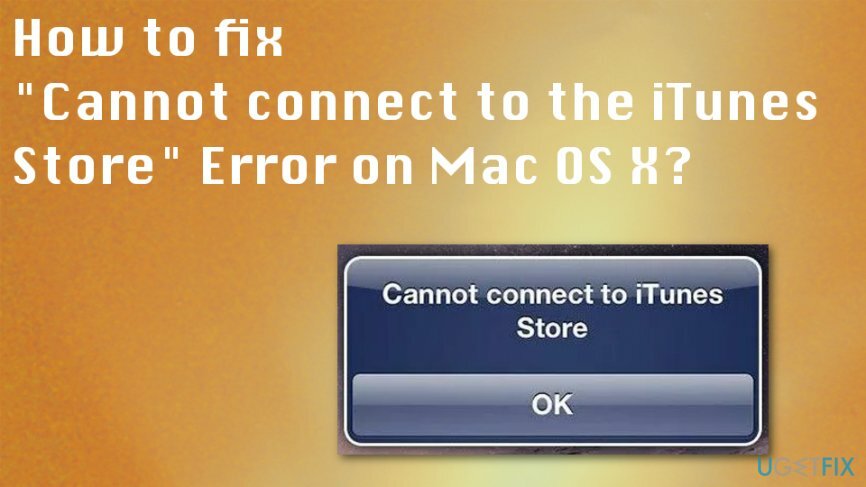
iTunesStoreのエラーは目新しいものではありません。 それにもかかわらず、執筆の時点で、人々は次のエラーメッセージに最も頻繁に遭遇します。
「iTunesStoreに接続できません。 不明なエラーが発生しました。"
「iTunesStoreのリクエストを完了できませんでした。 iTunesStoreは一時的に利用できません。 後でもう一度やり直してください。」
「iTunesはiTunesStoreに接続できませんでした。 ネットワーク接続がアクティブであることを確認して、再試行してください。」
「iTunesStoreのリクエストを完了できませんでした。 ネットワーク接続を確立できませんでした。 iTunesStoreでエラーが発生しました。 後でもう一度やり直してください。」
Mac OS XでiTunesStoreのエラーを修正するにはどうすればよいですか?
損傷したシステムを修復するには、ライセンス版を購入する必要があります Mac洗濯機X9 Mac洗濯機X9.
まず、MacOSシステムが完全に最適化されていることを確認する必要があります。 この目的のために、あなたは使用することができます リイメージ. MacOSは他のオペレーティングシステムよりも安全であると考えられていますが、将来的にサイバー感染やその他のデバイスの問題を回避するには、信頼できるセキュリティソフトウェアを採用する必要があります。 マルウェアは特にこのOSを標的にしていることに注意してください。[3]
iTunesStoreを有効にする
損傷したシステムを修復するには、ライセンス版を購入する必要があります Mac洗濯機X9 Mac洗濯機X9.
- iTunesを開きます。
- iTunesメニューで、 環境設定。
- クリック ペアレンタルコントロール タブをクリックし、横のチェックボックスをオンにします iTunesStoreを無効にする と iTunesへのアクセスを許可します。
- クリック わかった 開いて iTunesの設定 もう1回。
- 選択する ペアレンタルコントロール タブをクリックし、横のチェックマークを外します iTunesStoreを無効にします。
- クリック わかった 「iTunesStoreに接続できません」というエラーが再度表示されるかどうかを確認します。 それでも問題が解決しない場合は、他の修正を試してください。
ネットワーク接続のテスト
損傷したシステムを修復するには、ライセンス版を購入する必要があります Mac洗濯機X9 Mac洗濯機X9.
接続に関連する問題がないかどうかを確認します。 すべて問題がない場合は、OSの状態を確認します。つまり、OSが最新であるかどうかを確認します。 この目的のために、あなたはクリックする必要があります アップルアイコン に行きます ソフトウェアの更新. それに加えて、SafariWebブラウザとiTunesの最新バージョンを使用していることを確認してください。
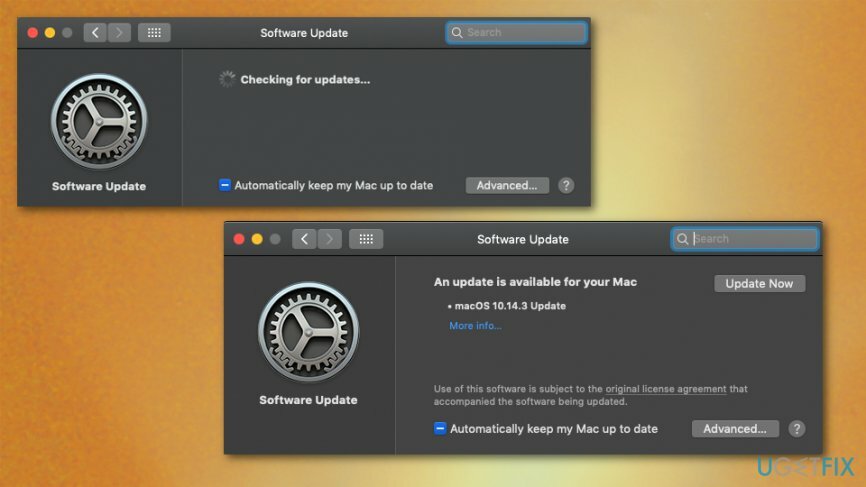
ファイアウォールをリセットする
損傷したシステムを修復するには、ライセンス版を購入する必要があります Mac洗濯機X9 Mac洗濯機X9.
場合によっては、ファイアウォールがiTunes Storeをブロックすることがあるので、ファイアウォールをリセットしてみてください。 この目的のために、あなたはしなければなりません:
[システム環境設定]を開き、[セキュリティとプライバシー]をクリックします。
- 選択する ファイアウォール 確認します ファイアウォールオプション。
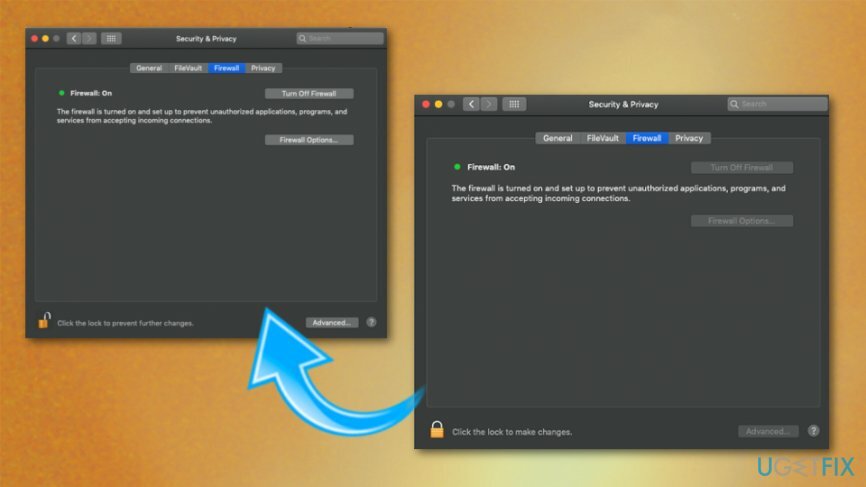
- iTunesStore接続が許可されているかどうかを確認する必要があります。
- iTunes Storeへの接続が拒否されている場合は、このオプションを有効にしてください。
キーチェーン応急処置をオンにします
損傷したシステムを修復するには、ライセンス版を購入する必要があります Mac洗濯機X9 Mac洗濯機X9.
- 案内する アプリケーション -> ユーティリティ -> キーチェーンアクセス。
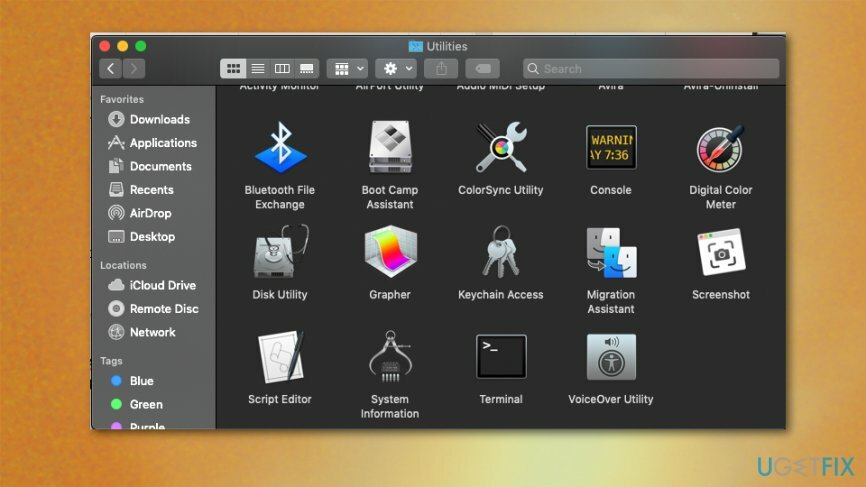
- 選択する キーチェーン応急処置 ユーザー名とパスワードを入力します。
- 選択する 確認 をクリックします 始める。
- スキャンが問題のリストで終わる場合は、を選択します 修理、をクリックします 始める。
エラーを自動的に修復する
ugetfix.comチームは、ユーザーがエラーを排除するための最良の解決策を見つけるのを支援するために最善を尽くしています。 手動の修復技術に苦労したくない場合は、自動ソフトウェアを使用してください。 すべての推奨製品は、当社の専門家によってテストおよび承認されています。 エラーを修正するために使用できるツールを以下に示します。
オファー
今やれ!
修正をダウンロード幸せ
保証
を使用してエラーを修正できなかった場合は、サポートチームに連絡してください。 問題について知っておくべきと思われる詳細をすべてお知らせください。
この特許取得済みの修復プロセスでは、2500万のコンポーネントのデータベースを使用して、ユーザーのコンピューター上の破損または欠落したファイルを置き換えることができます。
破損したシステムを修復するには、マルウェア除去ツールのライセンス版を購入する必要があります。

VPNは、 ユーザーのプライバシー. Cookieなどのオンライントラッカーは、ソーシャルメディアプラットフォームやその他のWebサイトだけでなく、インターネットサービスプロバイダーや政府でも使用できます。 Webブラウザーを介して最も安全な設定を適用した場合でも、インターネットに接続されているアプリを介して追跡することができます。 さらに、Torのようなプライバシー重視のブラウザは、接続速度が低下するため、最適な選択ではありません。 あなたの究極のプライバシーのための最良の解決策は プライベートインターネットアクセス –匿名でオンラインで安全を確保します。
データ回復ソフトウェアはあなたを助けることができるオプションの1つです ファイルを回復する. ファイルを削除しても、そのファイルは空中に消えることはありません。その上に新しいデータが書き込まれない限り、ファイルはシステムに残ります。 データリカバリプロ は、ハードドライブ内の削除されたファイルの作業コピーを検索する回復ソフトウェアです。 このツールを使用すると、貴重なドキュメント、学校の仕事、個人の写真、その他の重要なファイルの紛失を防ぐことができます。